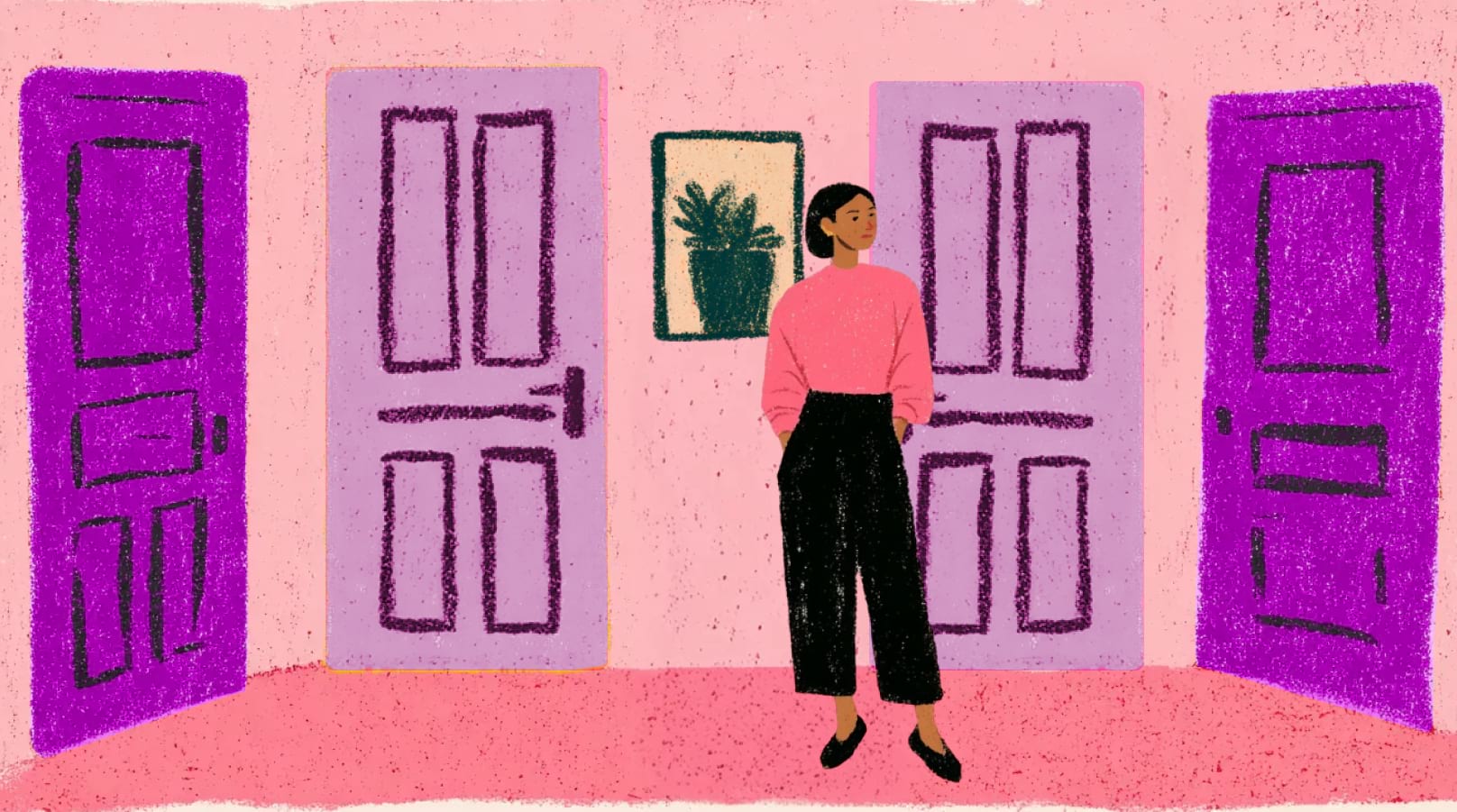Конечно, в Инстаграм* можно зайти с компьютера стандартным способом – ввести логин и пароль, всё, полетели. Однако интерфейс будет ограниченным (об этом ниже) + с 2022 года есть нюанс для российских пользователей
Содержание:
- Вход в Инстаграм* с помощью браузера
- Вход в Инстаграм* с боковой панели браузера Опера
- Приложение Инстаграма* для Windows 11
- Веб-помощник для Instagram* от Google Chrome
Частично пользоваться декстоп-версией вы можете так же, как и мобильной:
- общаться в директ;
- создавать публикации;
- смотреть Истории;
- редактировать страницу;
- пользоваться настройками.
При этом вести и просматривать прямые эфиры, создавать Истории или Reels веб-версия и приложение Инстаграма* не позволяют.
Всего в этой статье мы разберем 4 безопасных для вашего устройства варианта входа в Инстаграм* – в обычную веб-версию и в версию с дополненным и расширенным интерфейсом.
Вход в Инстаграм* с помощью браузера
Чтобы попасть в свой аккаунт в Инстаграме*, нужно помнить логин и пароль. Зайти в соцсеть можно через любой браузер, которым вы привыкли пользоваться или который есть у вас под рукой.
Для этого нужно в поисковой строке ввести «www.instagram.com» либо вбить запрос «Инстаграм* вход» в любом поисковике.
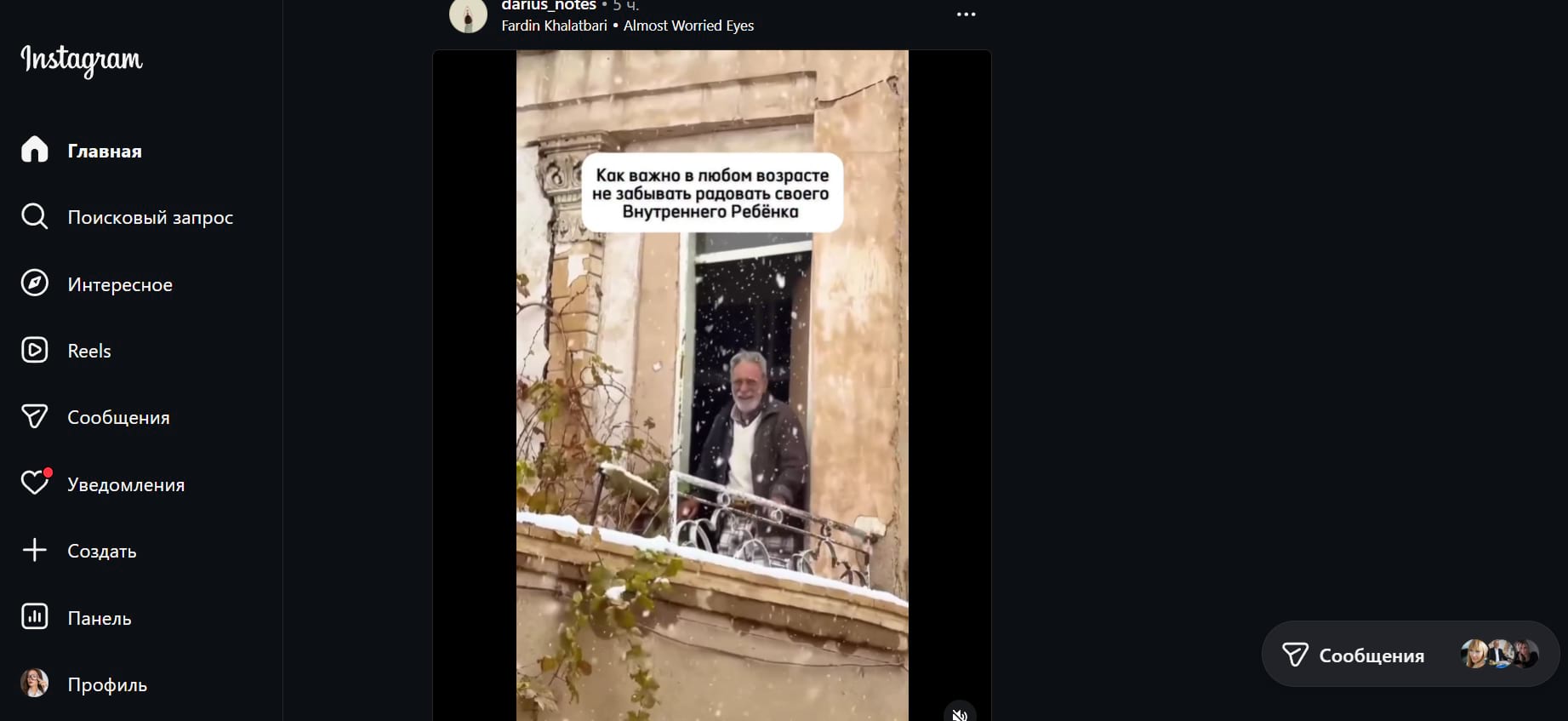
Когда вы зайдете на официальную страницу Инстаграма*, сайт предложит вам ввести данные от вашей учетной записи. Если вы вдруг забыли пароль, придется выполнить несколько операций по восстановлению или войти в учетную запись другим способом. Как с этим разобраться, чтобы зайти в Инстаграм* с компьютера, мы расскажем ниже.
После ввода логина и пароля от вашего аккаунта система перенаправит вас на страницу подтверждения входа учетной записи в Инстаграме*. Сейчас вход требуется подтверждать всегда, прежде всего по номеру телефона.
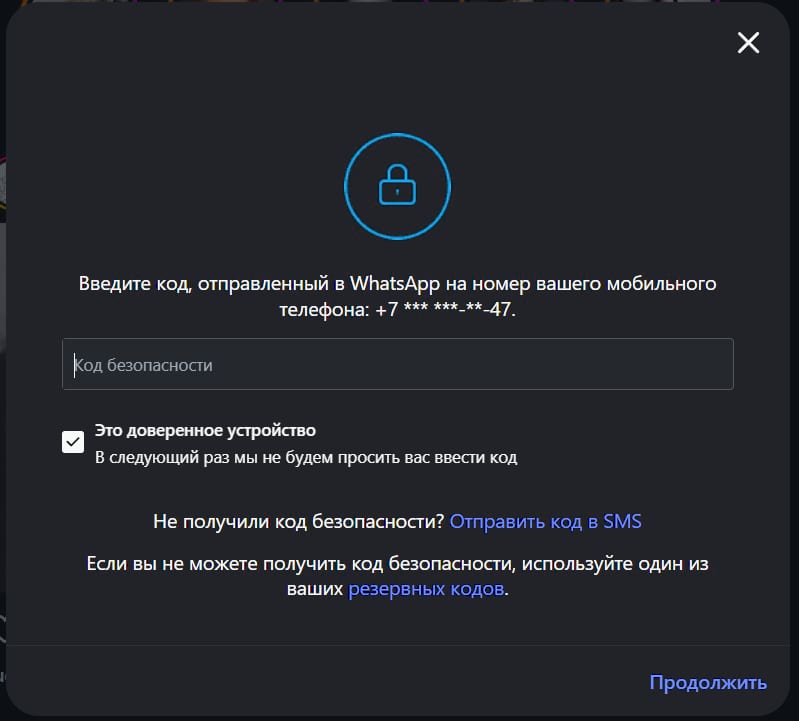
После того, как вы выполнили один из предложенных сервисом способов подтверждения - вход в Инстаграм* с компьютера выполнен. Мы прекрасны и можем пользоваться сайтом. На этом статья бы закончилась, если бы это был единственный способ. Но поговорим и о других тоже.
Вход в Инстаграм* с боковой панели браузера Опера
Браузер Опера имеет предустановленное расширение Инстаграма* в левой боковой панели. Это удобно для тех, кто часто пользуется Инстаграм*ом с компьютера. Получается, что Инстаграм* всегда под рукой, не приходится постоянно его искать в поисковике, фиксировать вкладку или сохранять сайт на экспресс-панели.
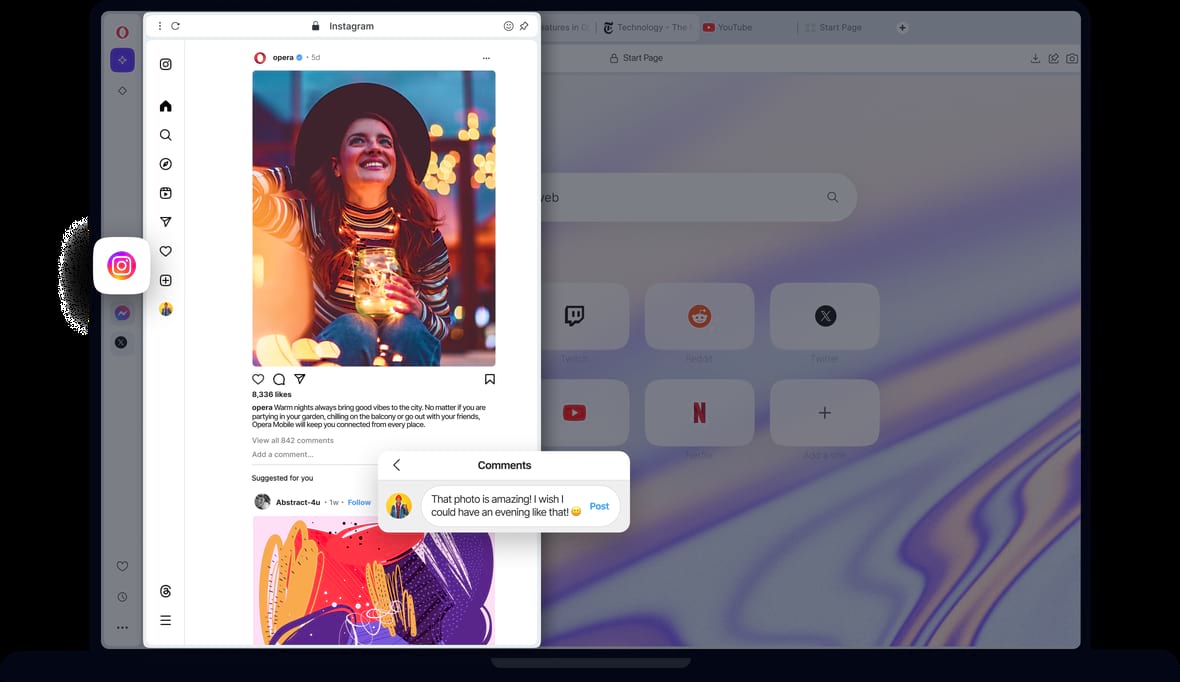
Находить просто, пользоваться тоже. Нажмите на иконку Инстаграма* на боковой панели слева, как показано на картинке. Расширение Инстаграма* также предложит вам ввести пароль от вашей учетной записи, и также потребует подтверждение входа.
Затем Опера предложит сохранить логин и пароль от вашей учетной записи в памяти браузера. Это можно использовать для вашего удобства, чтобы каждый раз не вводить свои данные. Но будьте осторожны, когда сохраняете свои пароли, – иногда данные крадут.
Кстати, если нужно часто публиковать посты и не хочется каждый раз вспоминать логин и пароль, можно делать это через сервис отложенного постинга SMMplanner. Один раз авторизуемся и готовим посты сразу на несколько дней/недель. Инстаграм* у нас тоже есть, даже Истории публиковать можно. БЕЗ VPN и прочих танцев с бубном
Приложение Инстаграма* для Windows 11
Бесплатное приложение Инстаграма* для Windows 11 по сути не отличается от веб-версии в браузере. Его преимущество – это полноценная интеграция с системой: вы будете получать уведомления на рабочем столе, оповещения безопасности и т.д.
→ Ссылка на приложение в официальном магазине Microsoft

Чтобы загрузить бесплатное приложение Инстаграма* для Windows 11, нужно зайти в магазин приложений Microsoft Store, вбить в поисковой строке название приложения. Затем останется только нажать «Скачать».
Ещё одно преимущество этого способа – если вы вошли в Инстаграм* через браузер одним из указанных выше способов, то вход в приложение на ПК произойдет автоматически.
Однако если вы хотите сменить аккаунт в приложении, то необходимо будет нажать на кнопку «Переключиться».
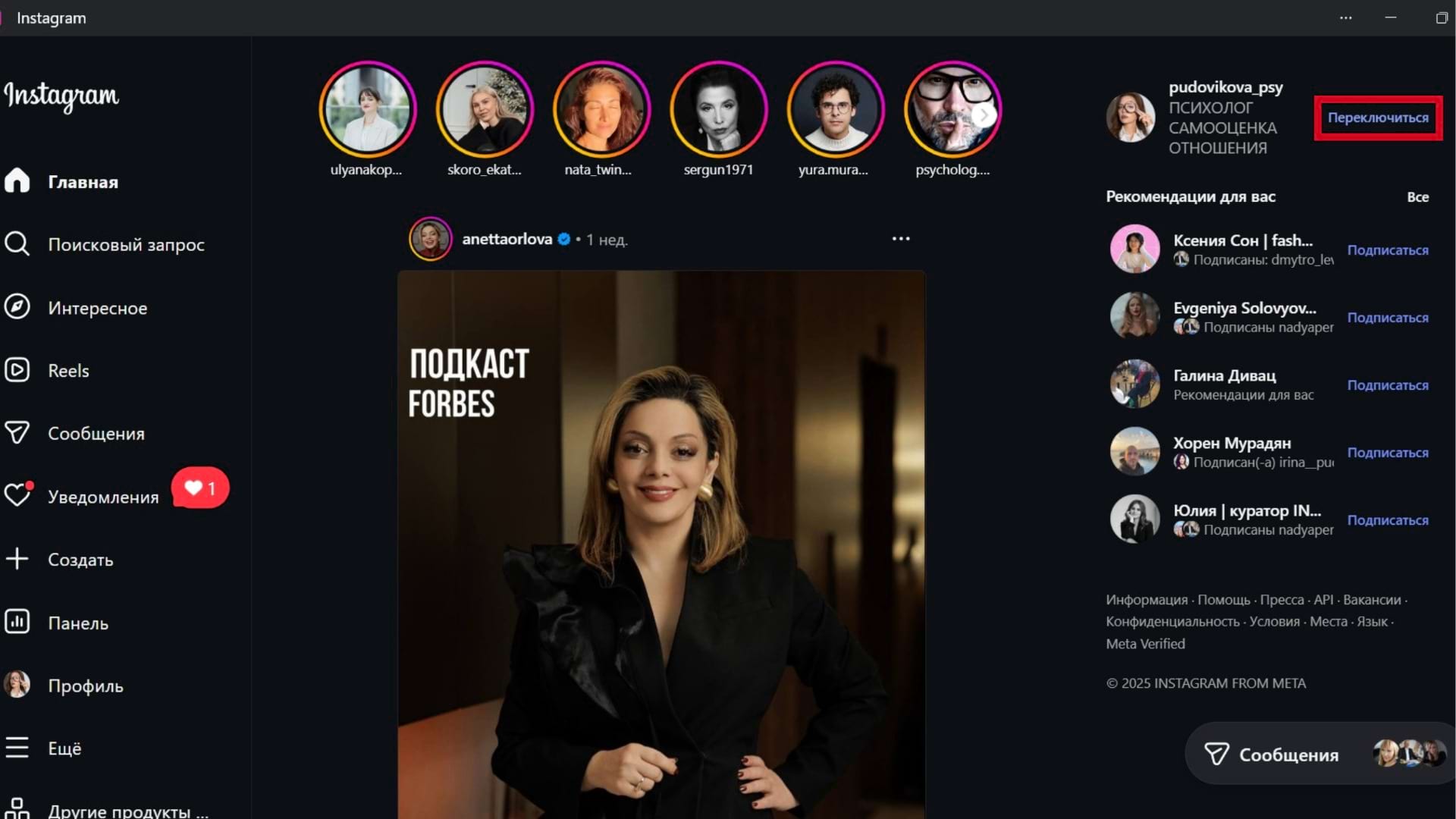
Тогда вас перебросит на такой же экран входа, как и в версии для браузера, с точно такими же условиями.
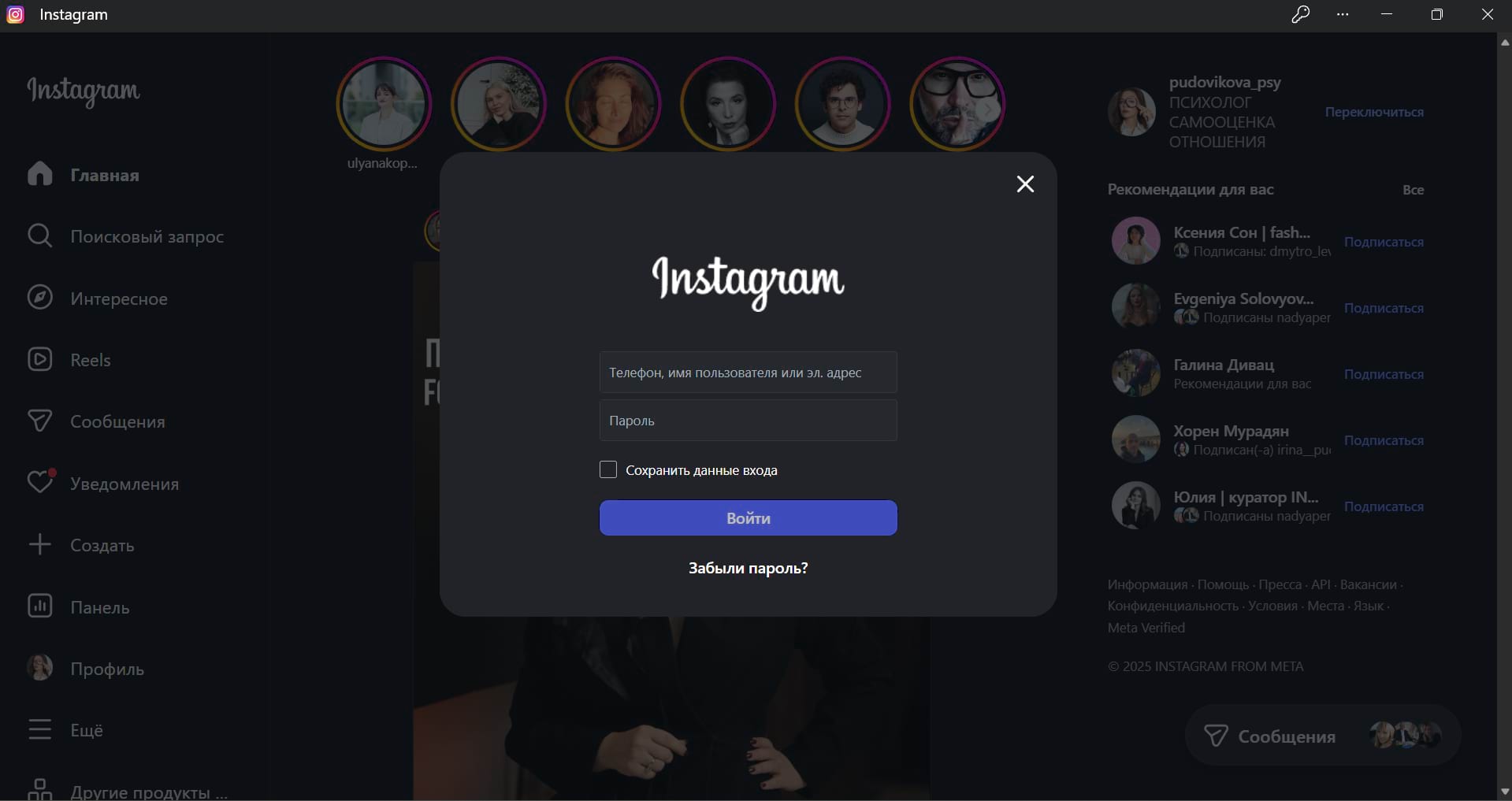
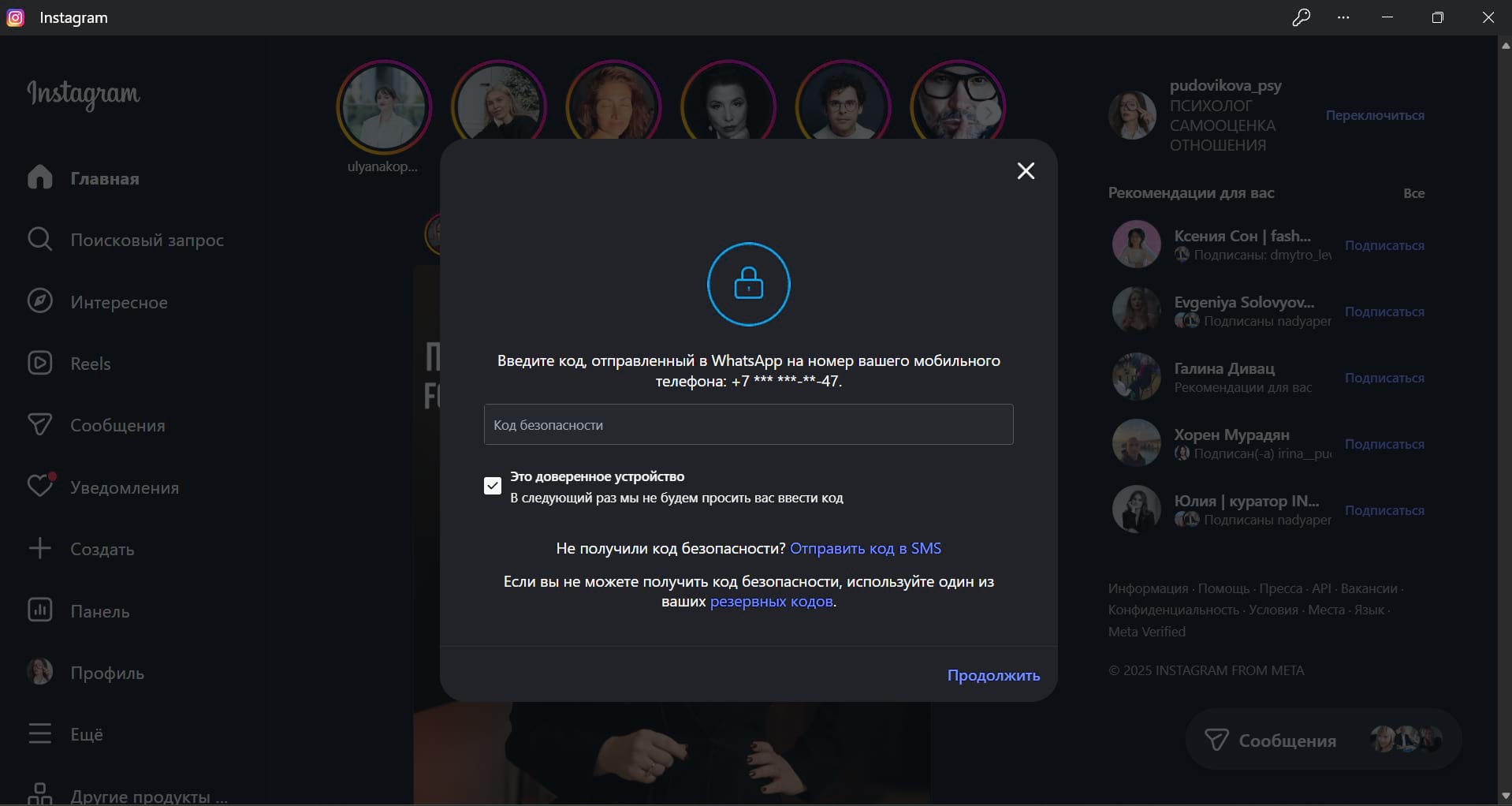
Веб-помощник для Instagram* от Google Chrome
Напоследок мы подготовили интересное и удобное расширение для Chrome. Оно позволяет полноценно пользоваться сайтом соцсети. Доступны все функции, даже те, что заблокированы в других способах входа в Инстаграм* с компьютера.
Чтобы установить помощник для Инстаграма*, через клик на боковую панель (три точки справа) наведите курсор на строку «Расширения» и в появившемся дополнительном окне нажмите на пункт «Перейти в интернет-магазин Chrome».
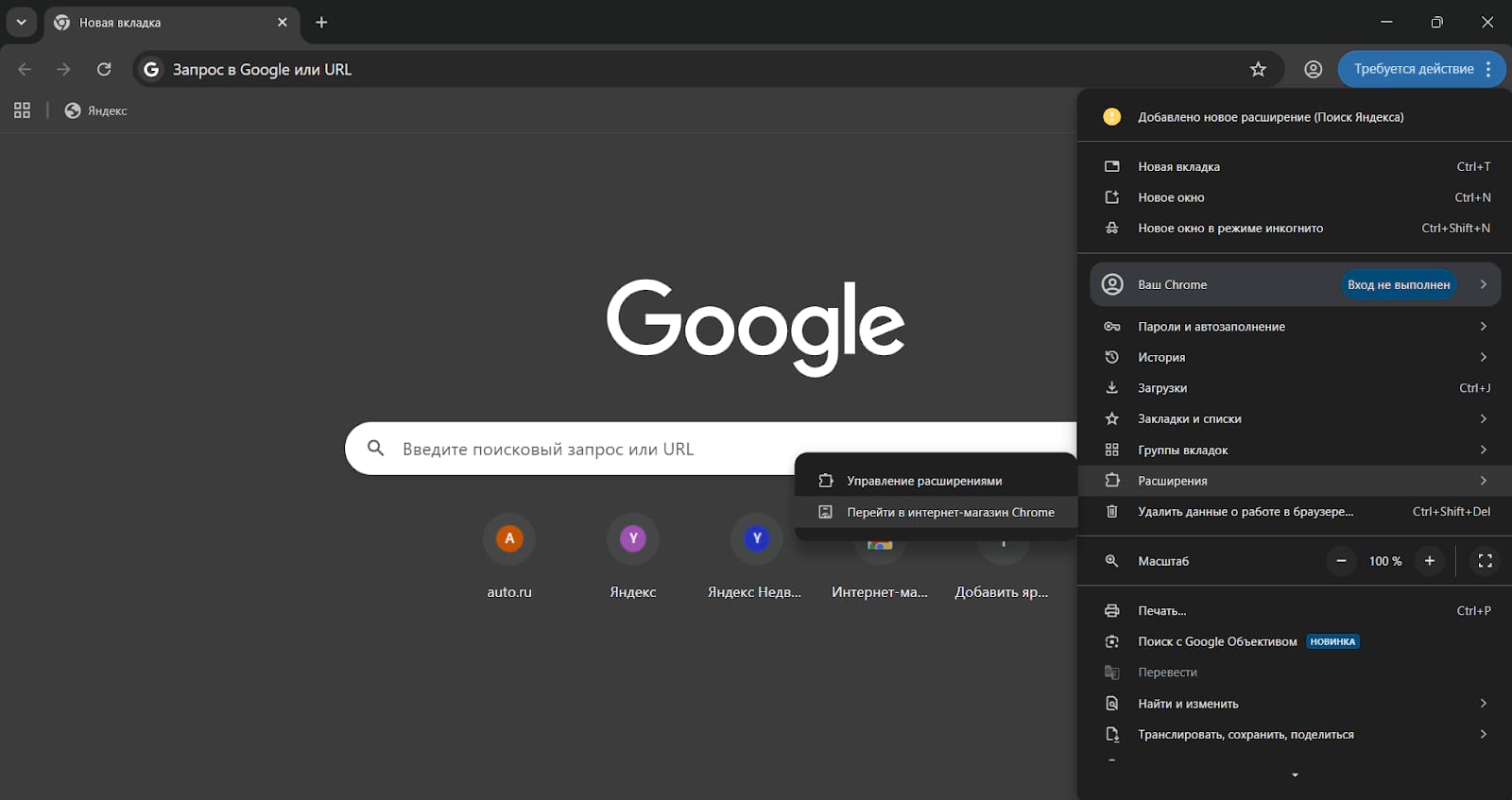
Затем в поисковой строке интернет-магазина введите запрос «Inssist расширение для Инстаграм*». Нажмите «Установить», чтобы получить себе это расширение. Конечно, устанавливать его нужно всего один раз. Потом – просто пользоваться.

Расширение установлено и добавлено в строку расширений Chrome. Однако сразу после установки нас встретит такое окно.

Не пугаемся, а просто жмём на кнопку, которая выделена красной рамкой на скриншоте выше. Затем нас перебросит на главную страницу входа в Инстаграм*. Может показаться, что расширения нет, или оно не работает, но если мы нажмём на кнопку в виде пазла, то увидим, что оно у нас есть и прекрасно функционирует.
Просто нужно еще раз войти в Инсту, чтобы дать расширению доступ.
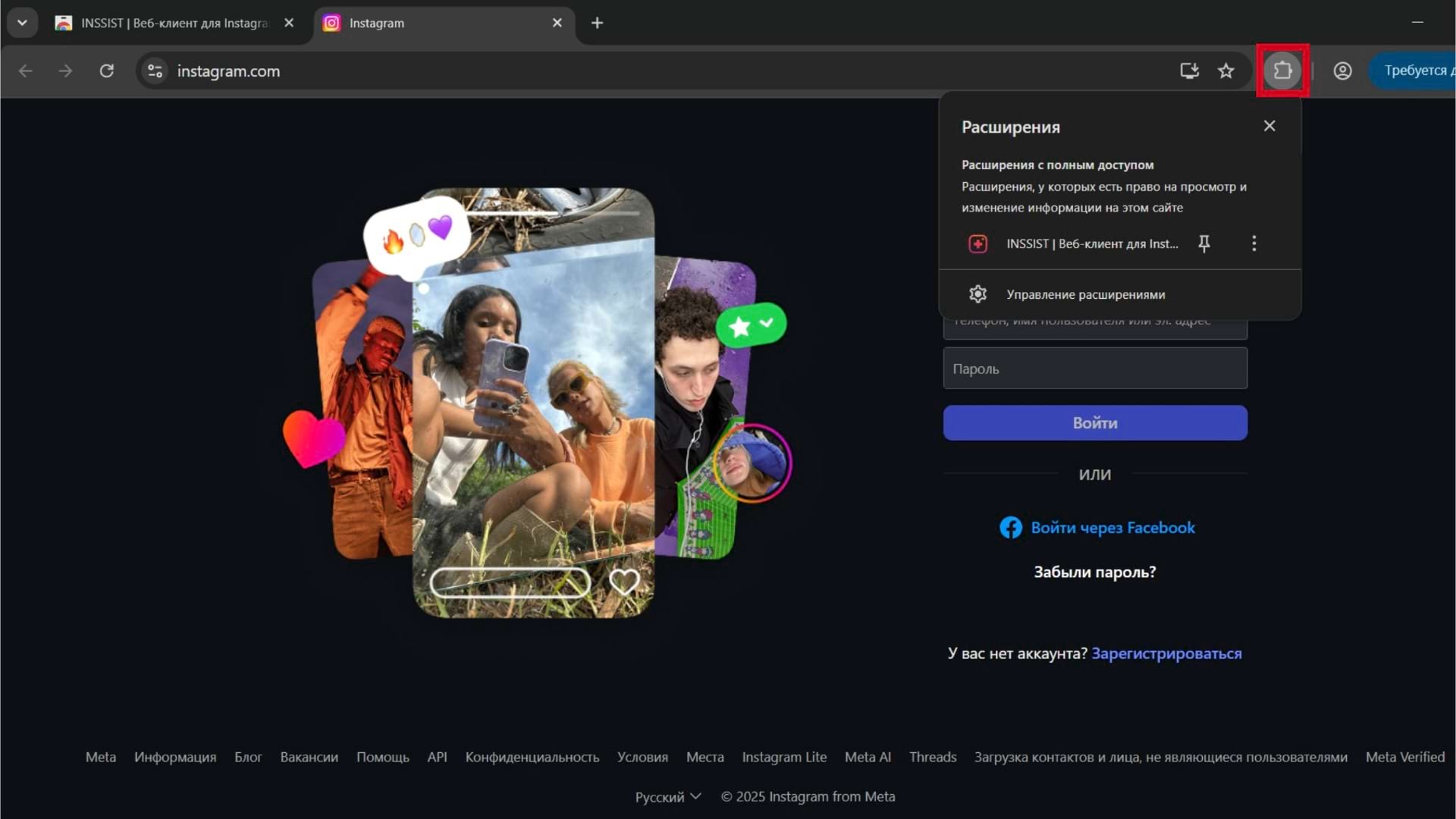
После знакомой нам процедуры по входу в учетную запись Инстаграма* откроются лента новостей и боковые панели функциональных кнопок.
Это расширение полезно тем, что фактически является эмулятором мобильной версии Инстаграма*. С его помощью можно выполнять все действия, которые доступны в мобильной версии.
Вместо заключения – небольшая пачка других полезных приложений для работы с Инстаграм*ом:
- ihashbot – ТГ-бот, который подберёт теги по фото, тексту или пулу конкурентов;
- VideoMixer – ТГ-бот для скачивания фото и видео из Инсты;
- Холст SMMplanner – приложение с готовыми шаблонами для постов и историй в Инстаграм*;
- AI Ассистент SMMplanner – готовые промпты для работы с контентом (например, здесь можно сделать сценарий для Reels, найти идею для видео в целом, придумать игру для Stories и т.д.
*Соцсеть признана экстремистской и запрещена в России.
Статья обновлена. Первая публикация: 15 февраля 2022 года